- Tipps für Videobearbeitung

- • Beste einfache Videoschnittprogramme
- • Video Hintergrundgeräusche entfernen
- • Video selbst erstellen kostenlos
- • Videoqualität verbessern in 5 Methoden
- • Videos schneiden wie ein Profi
- Weitere Tipps entdecken >>
10+ beste Voice-Over-Generator
Was ist Voice Over? Welcher ist der beste Voice-Over-Generator, um Text in Sprache zu wandeln? In diesem Artikel stelle ich einige der besten Voiceover-Programme vor, Text zu Sprache zu wandeln oder direkt Voice Over aufzunehmen.


 100% Sicherheit verifiziert | Kein Abozwang | Keine Malware
100% Sicherheit verifiziert | Kein Abozwang | Keine MalwareSep 02, 2025• Bewährte Lösungen
Was ist Voice Over? Voice Over sind ein wesentliches Element des Geschichtenerzählens und der Kommunikation in verschiedenen Medienformen und helfen dabei, Informationen, Emotionen und Charaktereigenschaften durch die Kraft der Stimme an das Publikum zu vermitteln.
Das Voice Over spielt in der digitalen Welt schon seit einiger Zeit eine große Rolle. Von Filmen bis hin zu Videos hat der Einsatz von Voice-Over den Content-Erstellern neue Möglichkeiten geboten. In diesem Artikel werden wir Voice Over und Aufnahmen besprechen.
Außerdem wird auf die Tools eingegangen, die für eine professionelle Aufnahme verwendet werden können. Lesen Sie die Details sorgfältig durch, um zu erfahren, wie Sie Voiceover perfekt nutzen können.
Die besten Voice Overs für Windows und Mac
1. Wondershare Filmora
Wondershare Filmora ist ein expliziter Video Editor, der Text-zu-Sprache bietet und es Ihnen ermöglicht, Voice Over oder Sprachaufnahmen hinzuzufügen. Außerdem verfügt es über eine Liste von verschiedenen Funktionen, die die Bedienung erleichtern. Um zu erfahren, wie Sie diese Funktion in Filmora nutzen können, um ein Voice Over zu erstellen, sehen Sie sich die folgenden Schritte an:
Methode 1: Wie können Sie die Text-zu-Sprache-Funktion in Wondershare Filmora nutzen, um Voice Over zu machen?
 Sichere Download-Garantie, keine Malware
Sichere Download-Garantie, keine MalwareSchritt 1: Importieren Sie Mediendateien zur Bearbeitung.
Öffnen Sie Wondershare Filmora und wählen Sie weiterhin die Schaltfläche "Neues Projekt", um ein neues Fenster zu öffnen. Wenn es sich öffnet, klicken Sie auf die Option "Importieren" und wählen Sie die Option "Medien importieren" aus dem Dropdown-Menü.
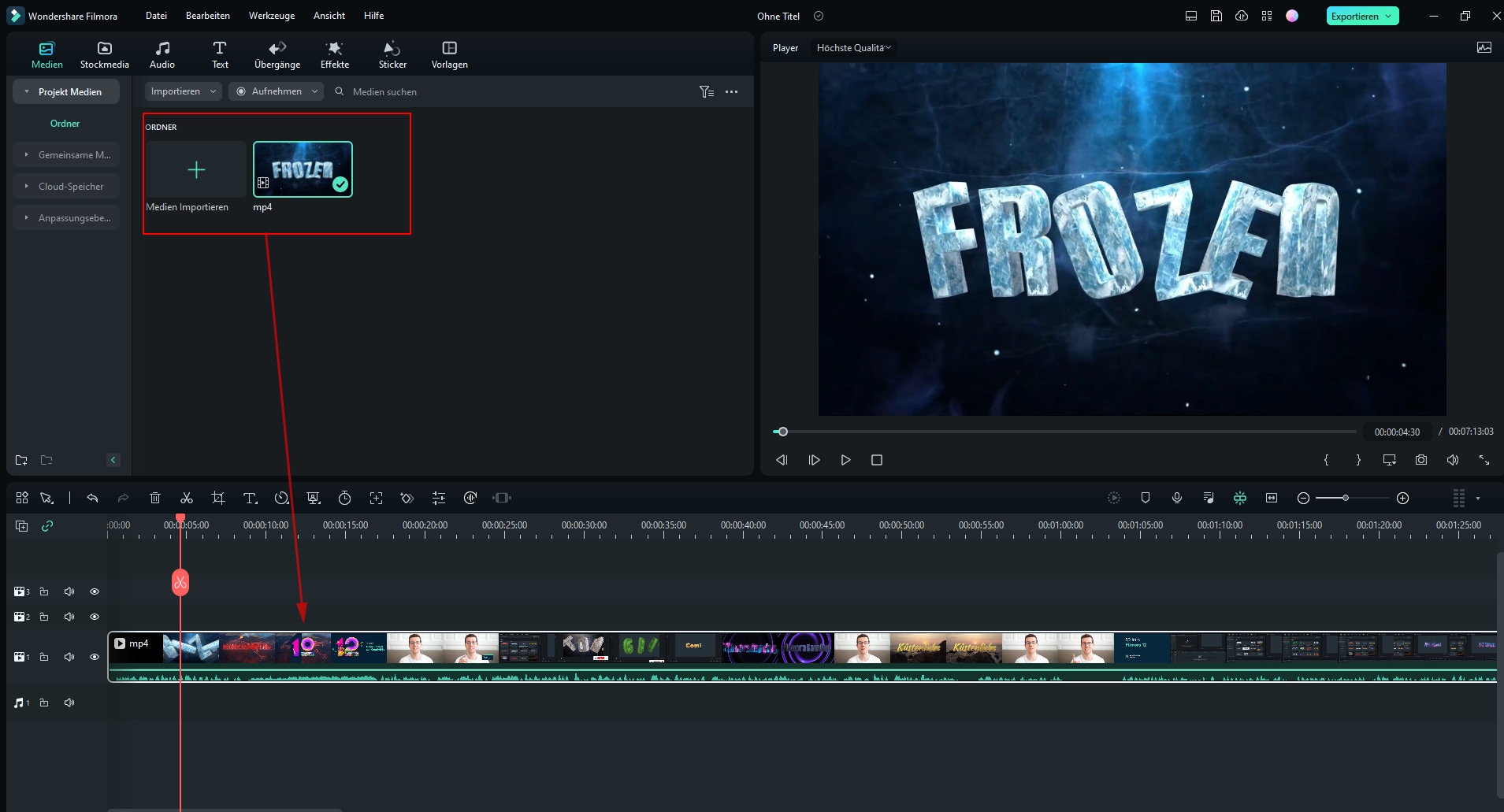
Schritt 2: Hinzufügen von Titeln zum Video
Ziehen Sie die entsprechenden Mediendateien nach dem Importieren in die Zeitleiste. Nach dem erfolgreichen Hinzufügen können Sie im Abschnitt "Text" ein grundlegendes Titelelement in das Video einfügen. Platzieren Sie es an der Stelle, an der Sie das jeweilige Voice Over in Filmora hinzufügen möchten.
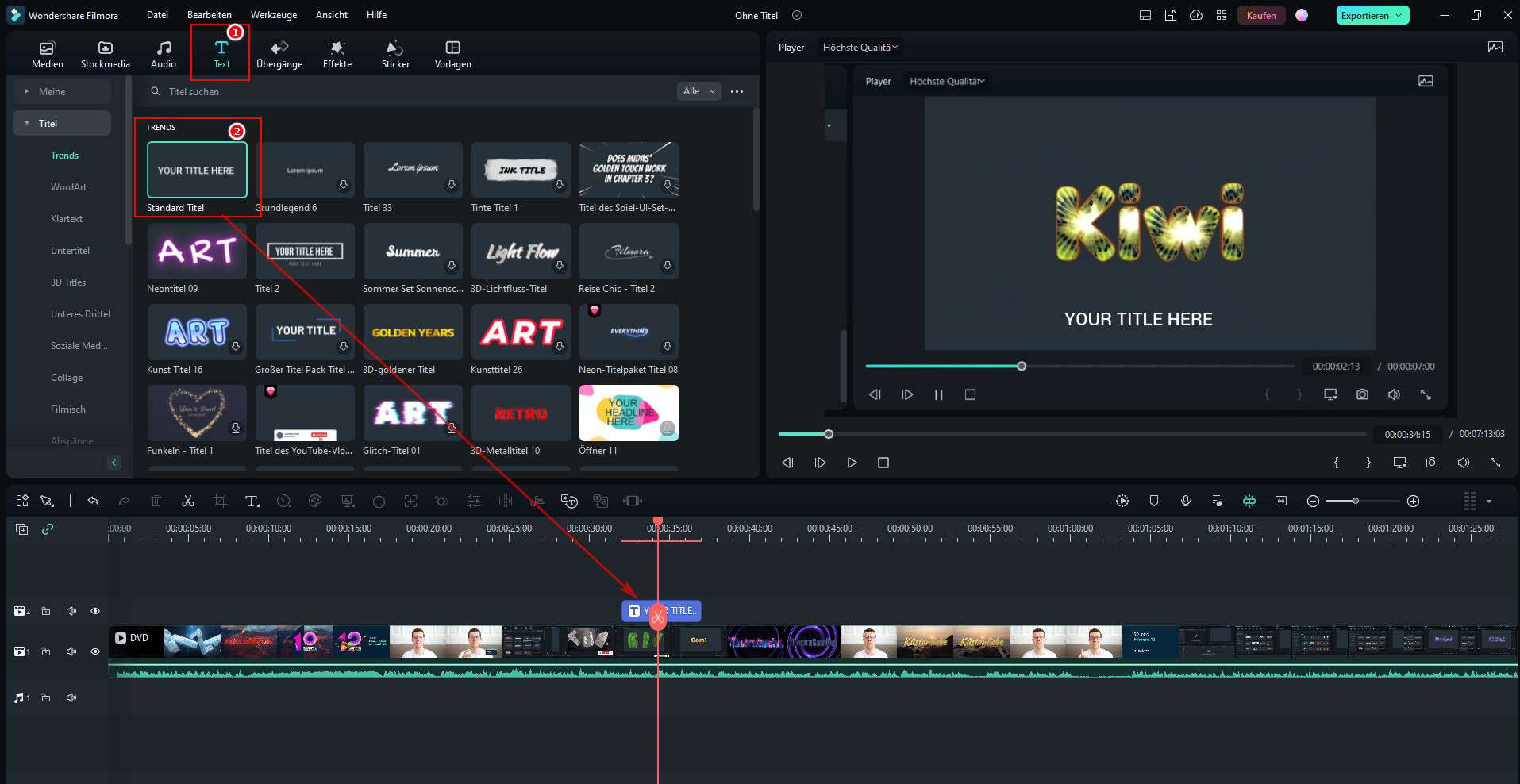
Schritt 3: Text-Einstellungen ändern
Wenn Sie das Textelement hinzugefügt haben, doppelklicken Sie darauf, um seine Einstellungen zu öffnen. Ändern Sie in dem dafür vorgesehenen Feld den Text und nehmen Sie weitere Änderungen an der Präsentation vor. Klicken Sie anschließend auf "OK", um alle Änderungen an den hinzugefügten Texten zu speichern.
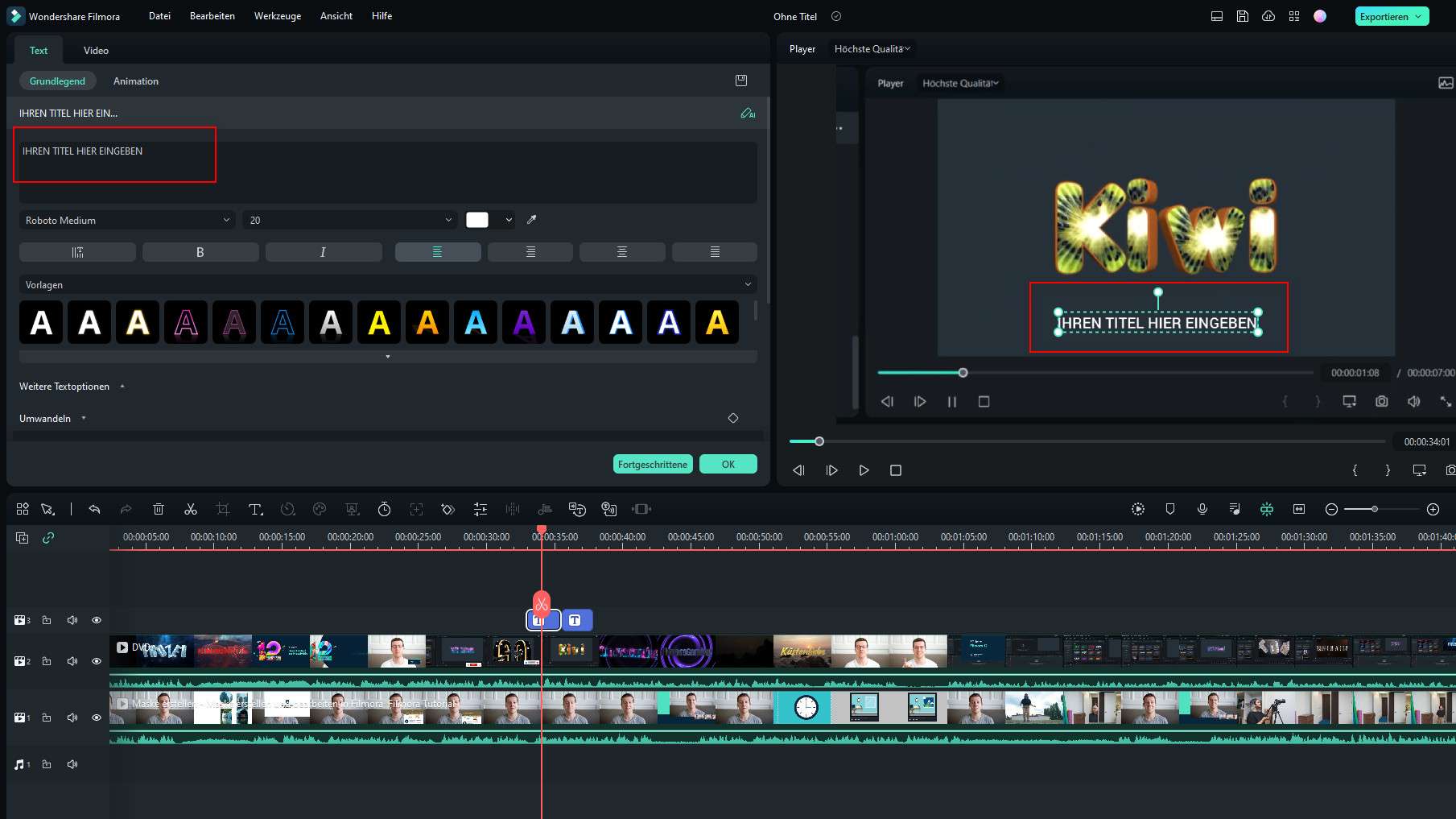
Schritt 4: Verwendung der Text-zu-Sprache-Funktion
Wählen Sie weiterhin die Funktion "Text-zu-Sprache" aus der Leiste oberhalb der Zeitleiste, um die Funktion zu aktivieren. Es öffnet sich ein neues Fenster, in dem Sie einige besondere Parameter für den Prozess festlegen müssen. Dazu gehören die Sprache, der Sprecher und andere Einstellungen, wie Geschwindigkeit und Tonhöhe. Klicken Sie anschließend auf "OK", um alle Änderungen im KI-generierten Voiceover zu speichern.
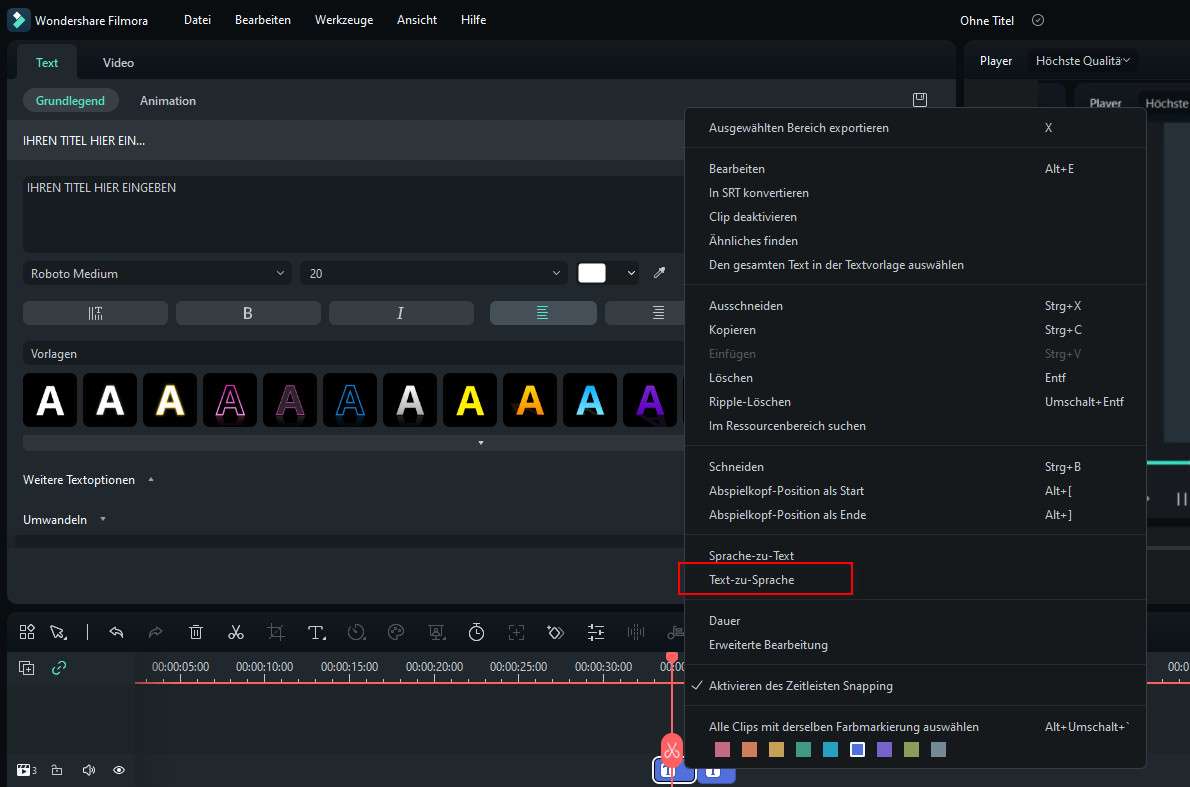
Schritt 5: Ausführen und Exportieren
Sie werden zu dem Bildschirm geführt, auf dem der Prozess ausgeführt und entsprechend angezeigt wird. Sobald der Vorgang abgeschlossen ist, finden Sie das generierte Voiceover in der Zeitleiste. Fahren Sie mit dem Exportieren des Videos fort und speichern Sie es erfolgreich auf Ihrem Gerät.
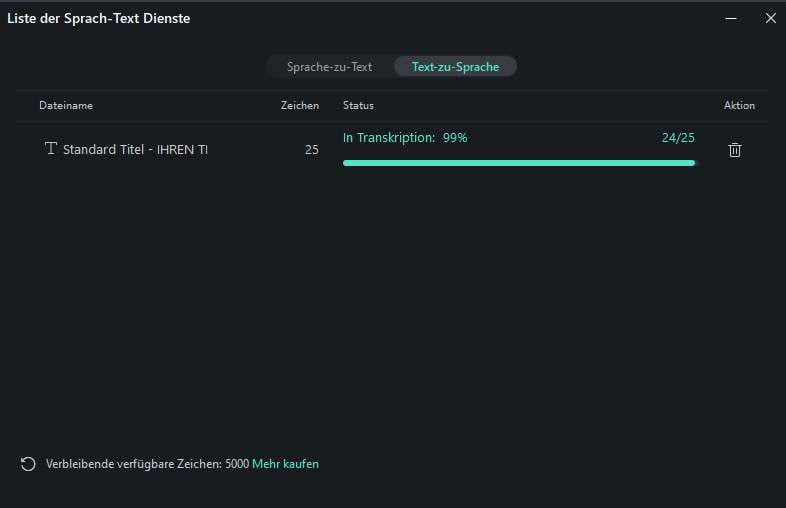
Methode 2: Ein Voice Over mit Filmora aufnehmen
Sie können Ihrem Projekt einfach Sprachaufnahmen hinzufügen, indem Sie sie importieren. Mit Wondershare Filmora können Sie jedoch auch direkt im Tool Voice Over machen. Wenn Sie diese einfachen Schritte befolgen, können Sie ganz einfach Voice Over mit diesem Tool aufnehmen.
 Sichere Download-Garantie, keine Malware
Sichere Download-Garantie, keine MalwareSchritt 1: Starten Sie das Tool und importieren Sie Ihre Media Assets
Sobald Sie die Software von Wondershare Filmora gestartet haben, importieren Sie Ihre Medieninhalte. Suchen Sie dazu den Abschnitt "Importieren" und klicken Sie darauf, um Ihre Mediendateien zu importieren.
Schritt 2: Aufnehmen Ihres Voice overs
Importieren Sie Ihr Video weiter in Ihre Zeitleiste. Sie können die Voice-Over-Aufnahme direkt starten, indem Sie auf "Datei" -> "Medien aufnehmen" -> "Voice Over aufnehmen" klicken, oder klicken Sie auf "Aufnehmen" in "Medien" und wählen Sie "Voice Over aufnehmen". Klicken Sie dann auf "OK", wenn Sie mit der Aufnahme Ihres Voiceovers fertig sind. Speichern Sie schließlich Ihr Video mit dem hinzugefügten Voiceover, indem Sie das Projekt auf Ihr System exportieren.
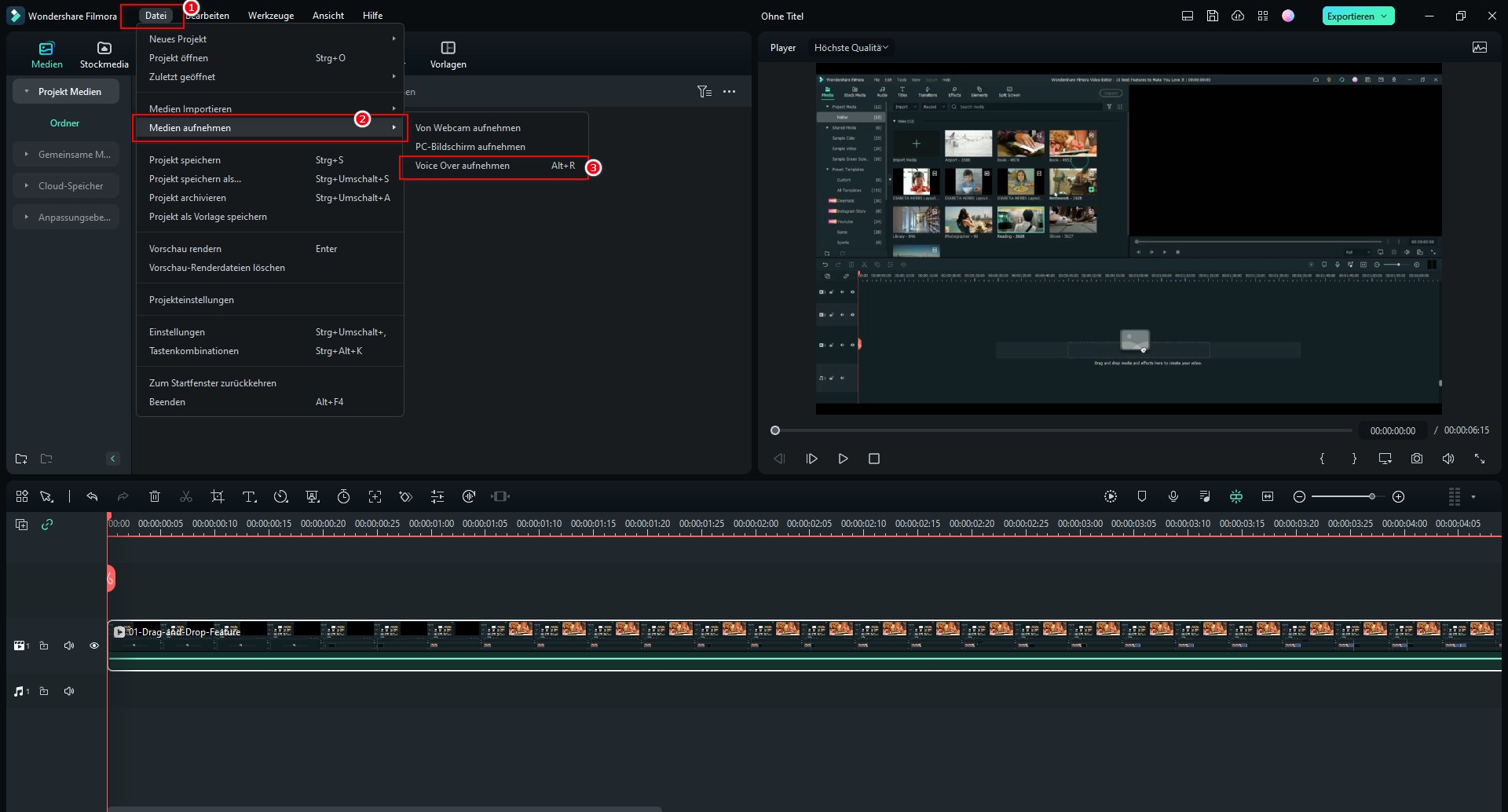
 Sichere Download-Garantie, keine Malware
Sichere Download-Garantie, keine Malware2. Balabolka
Balabolka ist ein kostenloser Voiceover-Generator, den du speziell mit Windows verwenden kannst. Er unterstützt verschiedene Dateiformate wie DOC, EPUB, DOCX, PDF, PPT und RTF. Du kannst diese Software nutzen, um deine Texte laut vorzulesen, indem du sie entweder in die App kopierst oder das Dokument direkt von Balabolka aus aufrufst.
Mit Balabolka kannst du auch die Tonhöhe und die Geschwindigkeit des Voiceovers anpassen. Diese Software verwendet die Microsoft Speech API. Mit SAPI 5 hast du eine große Auswahl an Spracheinstellungen wie Englisch, Ukrainisch, Russisch, Georgisch, Portugiesisch und sogar einige indische Sprachen wie Hindi, Marathi, Punjabi und Kannada.
Balabolka ermöglicht es dir auch, die gesprochenen Dokumente als Audiodateien zu speichern, damit du später leicht darauf zugreifen kannst. Wenn du Schwierigkeiten hast, Text von einem Bildschirm abzulesen, ist Balabolka eine ausgezeichnete Wahl für einen kostenlosen Online-Sprachgenerator.
3. NaturalReader Software
NaturalReader Software ist ein Voiceover-Generator, der für Windows und Mac erhältlich ist. Du kannst diese Software herunterladen und sie zum Lesen von Textdateien, Webseiten und sogar E-Mails verwenden. Sobald du NaturalReader heruntergeladen und auf deinem Desktop installiert hast, kannst du deine Ebooks oder PDFs lesen, indem du sie in die App hochlädst. Und wenn du möchtest, dass es Webseiten für dich liest, kannst du die Option der schwebenden Symbolleiste nutzen. Für Menschen mit Sehbehinderungen ist dies eine ausgezeichnete Wahl.

Du kannst eine kostenlose Version von ihrer Website herunterladen, die aber nur begrenzte Funktionen hat. Mit den verschiedenen kostenpflichtigen Versionen für Mac und Windows kannst du bis zu sechs natürliche Stimmen in verschiedenen Sprachen wie Englisch, Schwedisch, Italienisch, Deutsch und Französisch erhalten. Mit diesem Stimmengenerator kannst du auch Texte in Audiodateien umwandeln und gescannte Dokumente und Bilder für die Umwandlung von Text in Sprache hochladen.
4. TTS Sketch Maker
TTS Sketch Maker ist eines der besten Text-to-Speech-Videobearbeitungssoftware auf dem Markt. Damit kannst du Whiteboard-Videos erstellen und Voice-Overs hinzufügen, die wie echte Menschen klingen. Du wirst diese Software besonders hilfreich finden, wenn du als Lehrerin oder Lehrer Erklärvideos für Kinder erstellen musst oder wenn du Schulungsvideos für deine Mitarbeiter/innen machst. Dieser Voice-Over-Generator ist mit Windows und Mac kompatibel.
Wenn du diese Software kaufst, erhältst du Zugang zu 25 verschiedenen menschlichen Stimmen, die dir bei der Erstellung von Voiceover helfen. Außerdem bekommst du Zugang zu Tutorial-Videos, schönen Schriftarten und animierten Bildern. TTS Sketch Maker unterstützt die Videoformate MP4, MKV, AVI und WMV. Wenn du also vorhast, Whiteboard-Videos für deinen Online-Kurs oder deine Zoom-Meetings mit menschlicher Stimme zu erstellen, solltest du dir den TTS Sketch Maker zulegen.
5. VoiceGenerator.io
Bist du auf der Suche nach einem kostenlosen Voiceover-Generator, der auch noch einfach zu bedienen ist? Dann ist VoiceGenerator die richtige Wahl. Mit dieser App kannst du in schnellen Schritten deinen Text in Audio umwandeln, ohne dich anmelden zu müssen. Du musst deinen Text auf der Website eingeben oder einfügen, und VoiceGenerator liest ihn für dich vor. Du kannst sogar aus verschiedenen Stimmen und Sprachen wie Englisch, Französisch, Spanisch und Hindi wählen.

Du kannst die Tonhöhe und die Geschwindigkeit der Stimme, die du hörst, verändern. Die von dir gehörte Stimme variiert jedoch je nach verwendetem Browser, da diese Voiceover-Generator-Software die in deinem Browser verfügbaren Stimmen verwendet. Das Beste an dieser kostenlosen Voiceover-Software ist, dass du die nach der Umwandlung erhaltenenen Audios herunterladen kannst.

Filmora - Ai Voice Over
6. Voicebooking
Mit Voicebooking kannst du deine Textdateien ganz einfach in Audiodateien umwandeln. Du kannst die Geschwindigkeit und die Tonhöhe deines Voiceovers ändern. Außerdem bekommst du die richtigen Pausen und Betonungen, wo immer du in den Sätzen willst. Du kannst dich kostenlos auf der Voicebooking-Website registrieren, um eine kostenlose Testversion zu erhalten. Außerdem kannst du deinen Text für die kostenlose Testversion einfügen, und das Voiceover-Programm wird seine Arbeit tun.

Um weitere Softwarefunktionen wie die 300 Stimmen in 60 verschiedenen Sprachen zu nutzen, musst du Voicebooking kaufen. Es gibt drei kostenpflichtige Optionen, aus denen du wählen kannst - Budget, Professional und Studio.
7. VoiceOverMaker.io
VoiceOverMaker gibt dir Zugang zu einigen hervorragenden Text-to-Speech-Funktionen. Du kannst nicht nur die Tonhöhe und die Geschwindigkeit deines Voiceovers ändern, sondern auch Videos bearbeiten, für die du Voiceovers erstellen möchtest. Wenn du ein YouTube-Videoproduzent bist, wird diese App sehr nützlich sein. Außerdem hast du Zugang zu über 600 natürlichen Stimmen und 30 Sprachen und Akzenten. Englisch, Arabisch, Finnisch, Katalanisch, Chinesisch, Hindi und Griechisch sind einige der verfügbaren Sprachen.

Du kannst die Text-zu-Sprache-Audiodateien auch in MP3-, MP4- oder WAV-Dateien umwandeln und sie mit dieser Anwendung herunterladen. Außerdem kannst du dich auf der Website vom VoiceOverMaker für die kostenlose Version des Voiceover-Programms registrieren. Mit dieser Version kannst du aber nur 800 Zeichen umwandeln. Wenn du für mehr als das einen Sprecher brauchst, musst du die Software kaufen. Es gibt drei verschiedene kostenpflichtige Versionen - Standard, Medium und Large -, aus denen du eine auswählen kannst, die deinen Bedürfnissen entspricht.
8. Text2VoiceOver
Du suchst nach einer kostenlosen Voice-Over-Software, die dir hilft, deine Videos mit Voice-Overs zu versehen? Gehe weiter zu Text2VoiceOver. Diese Software bietet dir eine automatische Text-zu-Sprache-Umwandlung. Sie wandelt jeden Teil deines Textes in separate MP3-Dateien um, die du dann verwenden kannst. Willst du dein Voiceover nahtlos in dein Video einbinden? Du kannst diese App benutzen. Das Beste an Text2VoiceOver ist, dass du entscheiden kannst, wann die Text-zu-Sprache-Umwandlung beginnt und wann sie endet. Diese Software kommt mit 13 verschiedenen Sprachen in 15 Stimmen.
Text2VoiceOver hat eine kostenlose und eine kostenpflichtige Version, zwischen denen du wählen kannst. Mit der kostenlosen Version kannst du für jeden Text, den du umwandelst, eine eigene Audiodatei erstellen. Aber du brauchst die kostenpflichtige Version, um separate Voiceovers für jede Datei zu erstellen, Text-zu-Sprache für 20 Minuten lange Videos zu konvertieren und die erzeugten Audios zusammenzufügen sowie zu bearbeiten.
9. NaturalReader Online
Wir haben über die NaturalReader-Software gesprochen. Jetzt wollen wir dir von NaturalReader Online erzählen. Diese Anwendung unterscheidet sich leicht von der Softwareversion. Im Gegensatz zur NaturalReader Software kannst du NaturalReader Online als kostenlosen Voiceover-Generator für deine Webseiten verwenden, indem du ihn als Chrome-Erweiterung einsetzt. Du bekommst außerdem über 100 natürliche Stimmen in 16 Sprachen. Mit dieser App kannst du auch die Aussprache bearbeiten und Textabschnitte mit Lesezeichen versehen, um sie später zu lesen.

Es gibt eine Gratisversion dieses kostenlosen Voice-Over-Generators online, aber du kannst ihn nur für 20 Minuten pro Tag nutzen. Die kostenpflichtigen Versionen von NaturalReader Online sind monatliche Abo-Pakete und ermöglichen dir den Zugriff auf den kompletten Funktionsumfang.
10. VoiceoverMaker.com
Mit VoiceoverMaker kannst du deine Text- und Videodateien in Audio in mehr als 100 Stimmen und mindestens 33 Sprachen umwandeln. Zu den verfügbaren Sprachen gehören beispielsweise Englisch, Dänisch, Koreanisch, Niederländisch, Isländisch und Italienisch. Du kannst auch alle Audiodateien herunterladen, die du mit dieser Anwendung konvertierst. Eine weitere hervorragende Funktion dieser Software ist, dass du überall im Text Pausen und Flüstern wie eine natürliche Stimme einfügen kannst.
Diese Voiceover-Anwendung ermöglicht es dir, eine kostenlose Testversion zu nutzen. Du musst dich aber registrieren und die Software kaufen, um alle Funktionen nutzen zu können. Sie haben auch einzigartige kategorienbasierte Stimmen wie Animation & Gaming, Kindergeschichten und Finanzdienstleistungen. Du kannst auf ihre Website gehen und sie kostenlos testen.

11. TTSReader
TTSReader ist eine benutzerfreundliche Voiceover-Software, mit dem du dir deine Dokumente kostenlos anhören kannst. Du musst dich nicht einmal anmelden oder registrieren, um diese Anwendung zu nutzen. Du kannst die Dateien auf der Website ablegen oder sie kopieren und in das Feld einfügen und TTSReader wandelt sie sofort in Audio um. Es erlaubt dir zwischen verschiedenen natürlich klingenden Stimmen und Geschlechtern zu wählen und die Geschwindigkeit des Voiceovers einzustellen.

Diese App ist eine kostenlose Voiceover-Software, den du auch als Chrome-Erweiterung nutzen kannst, um den Text auf Webseiten in Audio umzuwandeln. Sie merkt sich die Stelle, an der du aufgehört hast zu lesen und setzt automatisch Lesezeichen für dich. Auf diese Weise kannst du das Lesen an der Stelle fortsetzen, an der du unterbrochen hast, wenn du zurückkommst.
TTSReader hat auch eine App, die du auf dein Android- und iOS-Telefon herunterladen kannst. Wenn du jedoch die konvertierten Audiodateien aus deinen Textdateien herunterladen möchtest, kannst du das nur auf Windows-Geräten tun.
Zusammenfassung
Abschließend vermittelt dieser Beitrag dem Leser ein Verständnis dafür, was ist Voice Over. Es werden auch die Aufnahme von Voice Over und AI Voice Over Generator aufgezeigt. Darüber hinaus wird Wondershare Filmora als perfektes Text-zu-Sprache-Erzeugungstool für die Aufnahme und Verwaltung Voice Over durch die Verkörperung künstlicher Intelligenz vorgestellt.
Sie können Filmora kostenlos herunterladen und ausprobieren:
 100% Sicherheit verifiziert | Keine Malware
100% Sicherheit verifiziert | Keine Malware
Leistungsstarkes und intuitives Videobearbeitungsprogramm für alle Video Fans.
GRATIS TESTEN GRATIS TESTEN
Video/Audio in 1.000 Formate konvertieren, bearbeiten, brennen und mehr.
Gratis Testen Gratis Testen Gratis Testen



Felix Schmidt
staff Editor
Bewrtung4.5(105TeilnehmerInnen)